Как решить проблемы Opera в Windows 10/11
Opera — это браузер для Windows 10/11, в котором есть отличные функции для пользователей. Однако наряду с этими функциями время от времени возникают неприятные сюрпризы, когда браузер дает сбой и приводит к различным ошибкам.
Вот краткое руководство о том, что делать, если Opera продолжает давать сбои и ведет себя неправильно, например, из-за проблем с синхронизацией или задержек видео на Facebook и YouTube.
Opera вылетает при запуске и другие проблемы
Ряд пользователей задокументировали свои проблемы с браузером Opera, в том числе следующие:
- Opera аварийно завершает работу каждый раз при открытии. Некоторые пользователи сообщают, что аварийное завершение происходит сразу после запуска Opera. Вероятно, это результат поврежденного профиля Opera, который следует удалить как можно скорее.
- Opera вылетает при запуске. Если эта проблема возникает у вас, скорее всего, в вашей Opera установлено проблемное расширение. Попробуйте заставить браузер запускаться в приватном режиме, а затем проверьте, решает ли это проблему.
- Opera аварийно завершает работу. Виновником, скорее всего, является проблемное обновление, и в этом случае вам следует найти это обновление и немедленно удалить его.
- Сбой Opera при открытии новой вкладки. Вы когда-нибудь сталкивались с сбоем Opera при открытии новой вкладки? Это может быть из-за поврежденной установки Opera, которую можно решить, переустановив браузер. Проверьте, выполняет ли это работу.
- Сбой Opera в Windows 7 и 8. Эти проблемы обычно возникают в более старых версиях Windows. Но даже если вы не являетесь пользователем Windows 10/11, вы можете применить большинство описанных здесь решений для устранения проблем Opera, возникающих в вашей ОС Windows 7 или 8.
- Opera работает во время синхронизации. Еще одна распространенная ошибка Opera56.0.3051.99 связана с синхронизацией, когда пользователи сообщают, что у них возникла проблема после перезагрузки компьютера с Windows 10/11 и переустановки Opera в качестве браузера. После того, как они попытались войти в систему и все такое, на самом деле ничего не синхронизировалось, и сообщение «Вход в систему» просто появилось, когда они открыли главную панель.
- Задержка видео в Opera на Facebook и YouTube сохраняется. Некоторые пользователи также жалуются на трех- или четырехсекундную задержку при воспроизведении видео с Facebook или YouTube в Opera, чего они не испытывают в других браузерах, таких как Chrome.
Советы по быстрому и эффективному ремонту Opera
Эти решения могут не работать для всех проблем, перечисленных выше, но их стоит попробовать для часто возникающих сбоев Opera. Они здесь:
- Отключите надстройки Opera, а также менее важные плагины. Если есть много проблем с браузером, стоит подумать об отключении менее важных надстроек и плагинов в Opera. Они потребляют ценные системные ресурсы и могут вызывать сбои при неправильной загрузке. Вот шаги, чтобы отключить их:
- Нажмите Меню в левом верхнем углу окна браузера.
- Выберите «Расширения», а затем «Управление расширениями» в меню браузера.
- Щелкните Включено. Откроется список всех активных надстроек Opera.
- Нажмите «Отключить» под каждым менее важным дополнением или расширением, перечисленным там.
- В адресной строке браузера введите «opera://plugins» и нажмите «Return». Это приведет вас на страницу плагинов. Там вы можете нажать «Отключить» под плагинами, чтобы отключить их.
- Обновите Opera. Посетите страницу «Об Opera», чтобы узнать, нужно ли обновлять браузер. Если доступно обновление, Opera автоматически установит его, и вы сможете нажать «Перезапустить сейчас» на странице, чтобы перезапустить его.
- Переустановите Opera. Если сбой продолжается, переустановите браузер. Когда вы нажмете кнопку «Загрузить сейчас» на www.Opera.com/download.
- Удалите ошибочные обновления. По словам нескольких пользователей, Opera начала зависать на их компьютере после того, как они установили определенное обновление Windows. Поддержание вашей системы в актуальном состоянии с последними обновлениями имеет решающее значение и должно выполняться регулярно, но иногда это может привести к определенным проблемам. Если вы подозреваете, что сталкиваетесь с этим, найдите и удалите последние обновления, выполнив следующие действия:
- Нажмите клавишу Windows + I. Откроется приложение «Настройки».
- Когда он откроется, перейдите в раздел «Обновление и безопасность».
- Нажмите «Просмотреть установленную обновленную историю», расположенную на правой панели.
- Здесь вы найдете все обновления на вашем компьютере. Запишите или запомните последние обновления, а затем нажмите «Удалить обновления».
- Появится список обновлений. Дважды щелкните обновление, которое хотите удалить, и следуйте инструкциям на экране.
- Как только вы избавитесь от последних обновлений, проверьте, сохраняется ли проблема. Если нет, попробуйте заблокировать установку этих обновлений.
- Обновите плагины Flash и Java. Adobe Flash и Java очень полезны, но могут вызывать сбои. Если вы не хотите их отключать, вам следует хотя бы обновить их. Вот шаги, которые нужно предпринять:
- Перейти к этому страница для обновления Flash.
- Нажмите «Установить сейчас», чтобы инициализировать обновление.
- Сохраните установщик, нажав Сохранить файл.
- Откройте папку, содержащую установщик. Дважды щелкните по нему для полного обновления.
- Обновите Java через панель управления Java. Нажмите на меню «Пуск», чтобы найти программу.
- Нажмите «Настроить Java», и оттуда появится панель управления Java.
- Перейдите на вкладку «Обновление» и выберите «Автоматически проверять наличие обновлений».
- Нажмите «Обновить сейчас», чтобы запустить обновление Java. Поскольку теперь выбрано обновление Java, вы будете автоматически получать уведомления, когда будут доступны последние обновления. Пользователи Windows 10/11 могут открыть окно «Доступно обновление», щелкнув диалоговое окно уведомления.
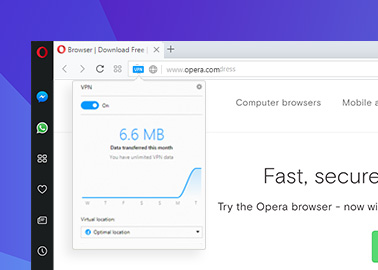
Вывод
Opera предлагает обширный ресурс о различных функциях и принципах их работы. Вы можете, например, сообщить или описать проблемы или сбои, с которыми вы столкнулись на этом страница.
Браузер рекомендует регулярно создавать резервные копии самых важных файлов Opera, особенно перед обновлением. Первый шаг — найти ваши файлы: перейдите в «Об Opera» или в opera:about/, чтобы найти точные пути к вашему профилю и папкам с данными. Файлы для резервного копирования включают закладки, файлы cookie, файлы cookie расширения и историю, и это лишь некоторые из них.
Не менее важно регулярно настраивать компьютер для достижения оптимальной производительности. Безопасность, надежный инструмент для ремонта ПК может найти и устранить причины, вызывающие проблемы со скоростью и стабильностью, путем диагностики вашей системы Windows, очистки ненужных файлов и повышения скорости и общей производительности.
Эффективное восстановление Opera в случае сбоев и ошибок возможно с помощью приведенных выше советов. Удачи, и мы надеемся, что они работают для вас!
Продолжить чтение






